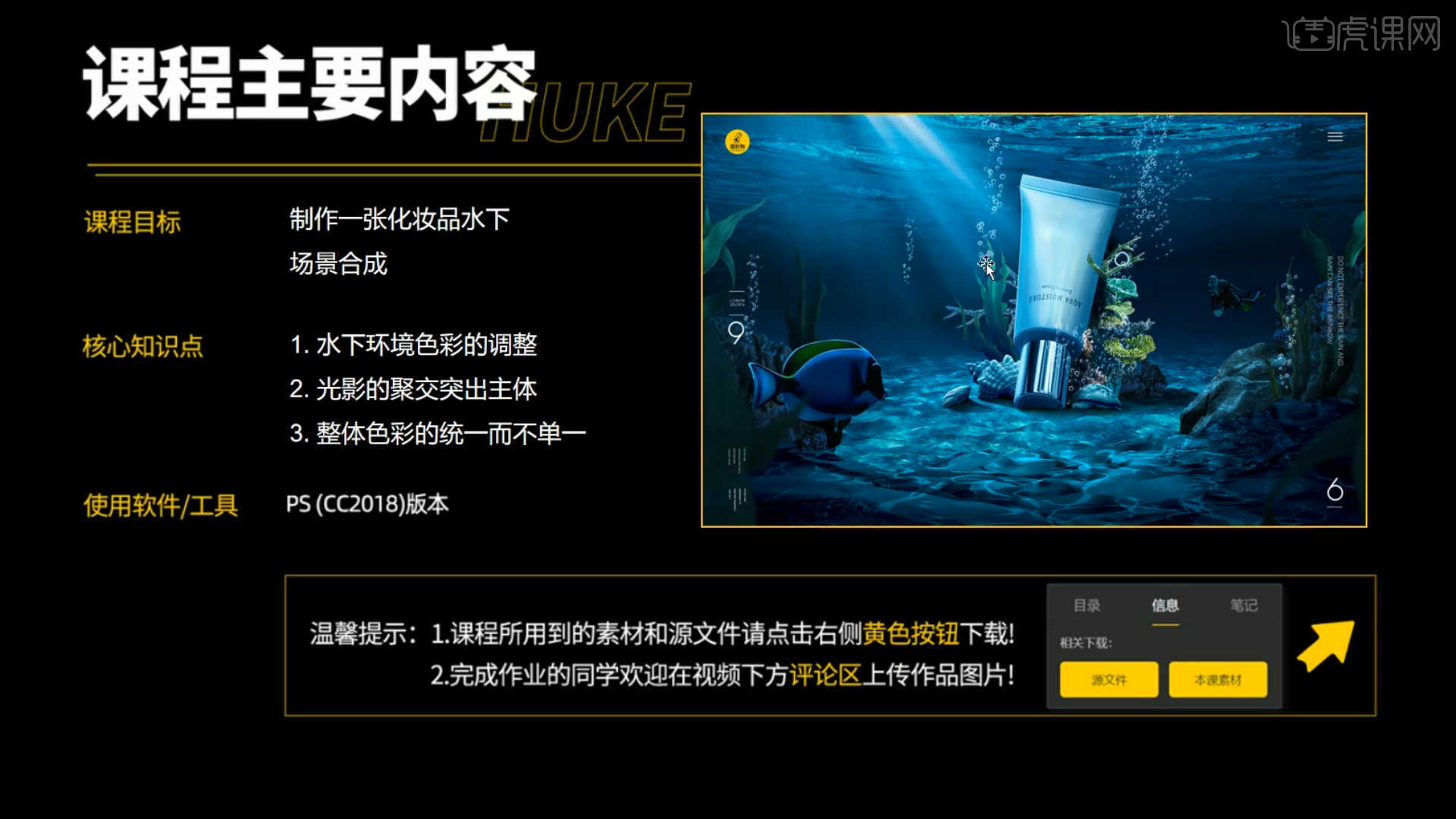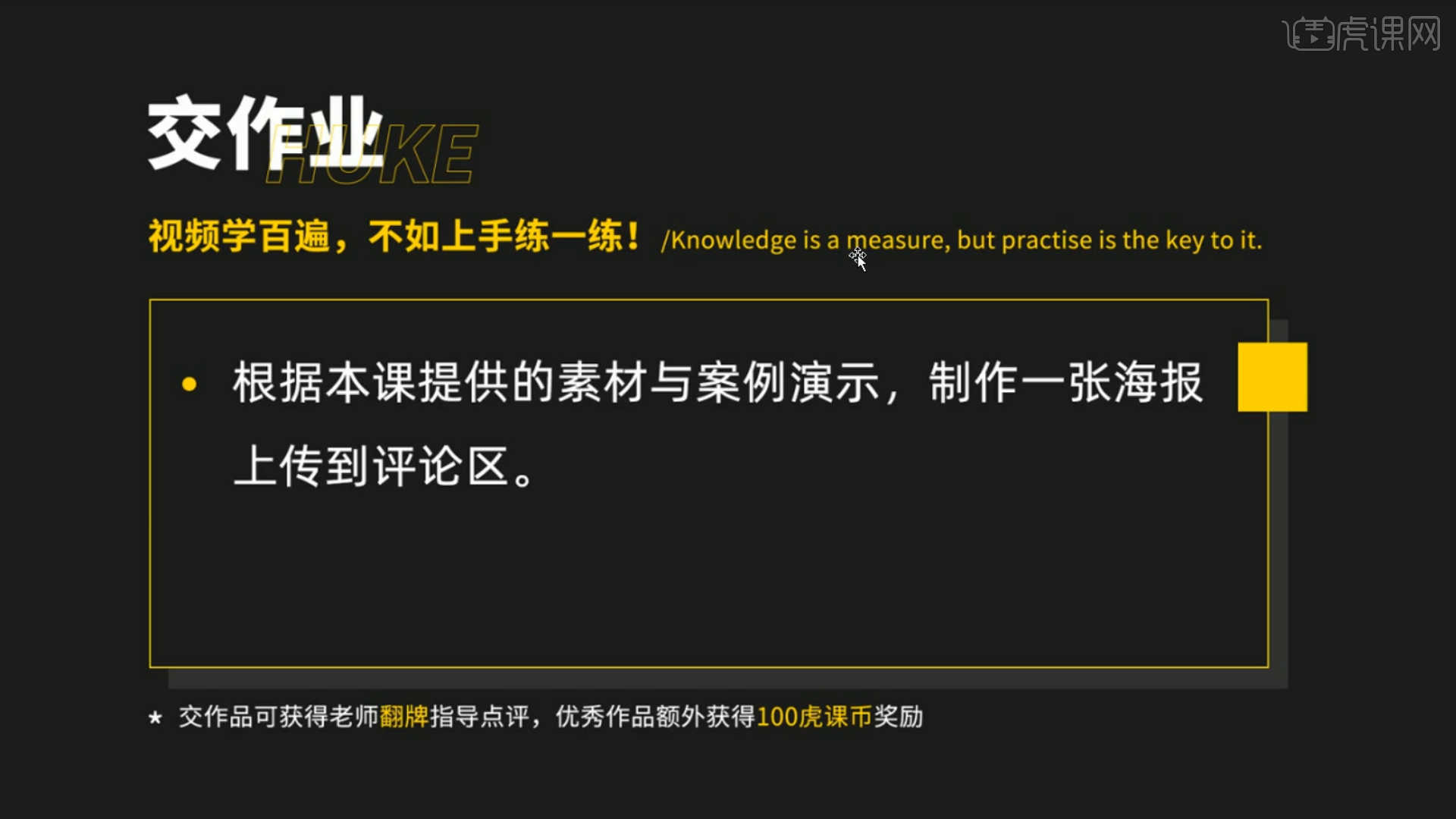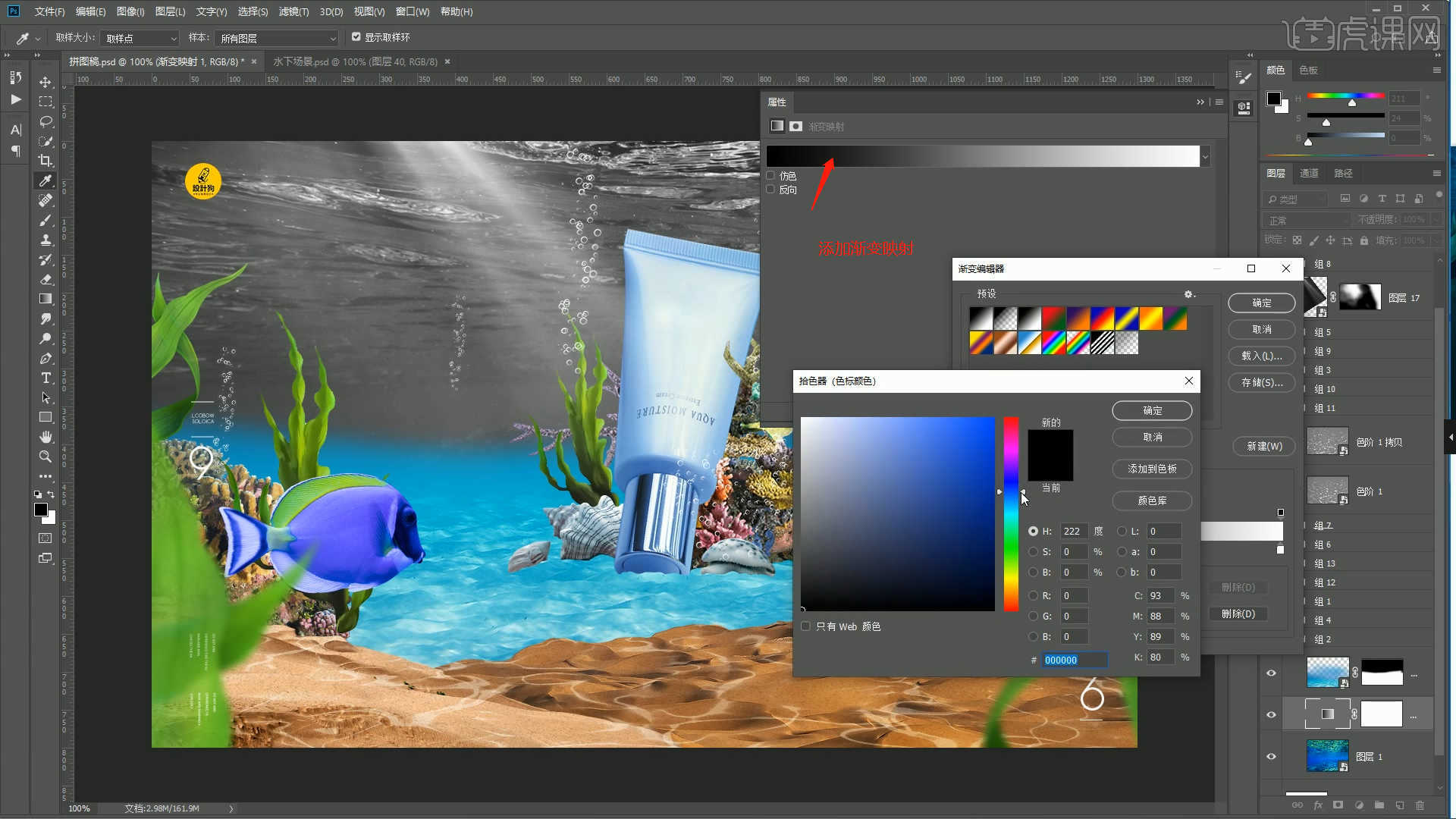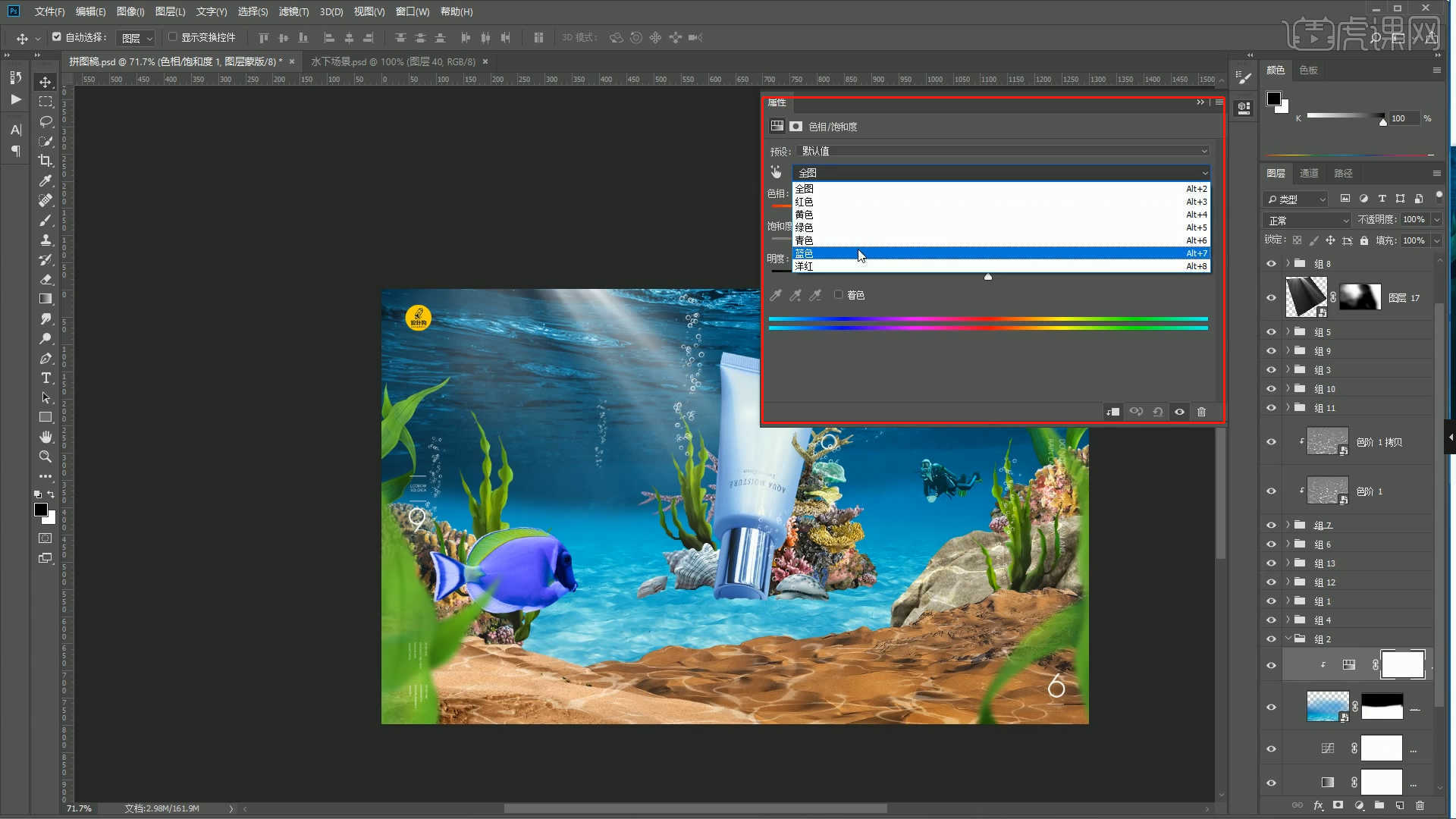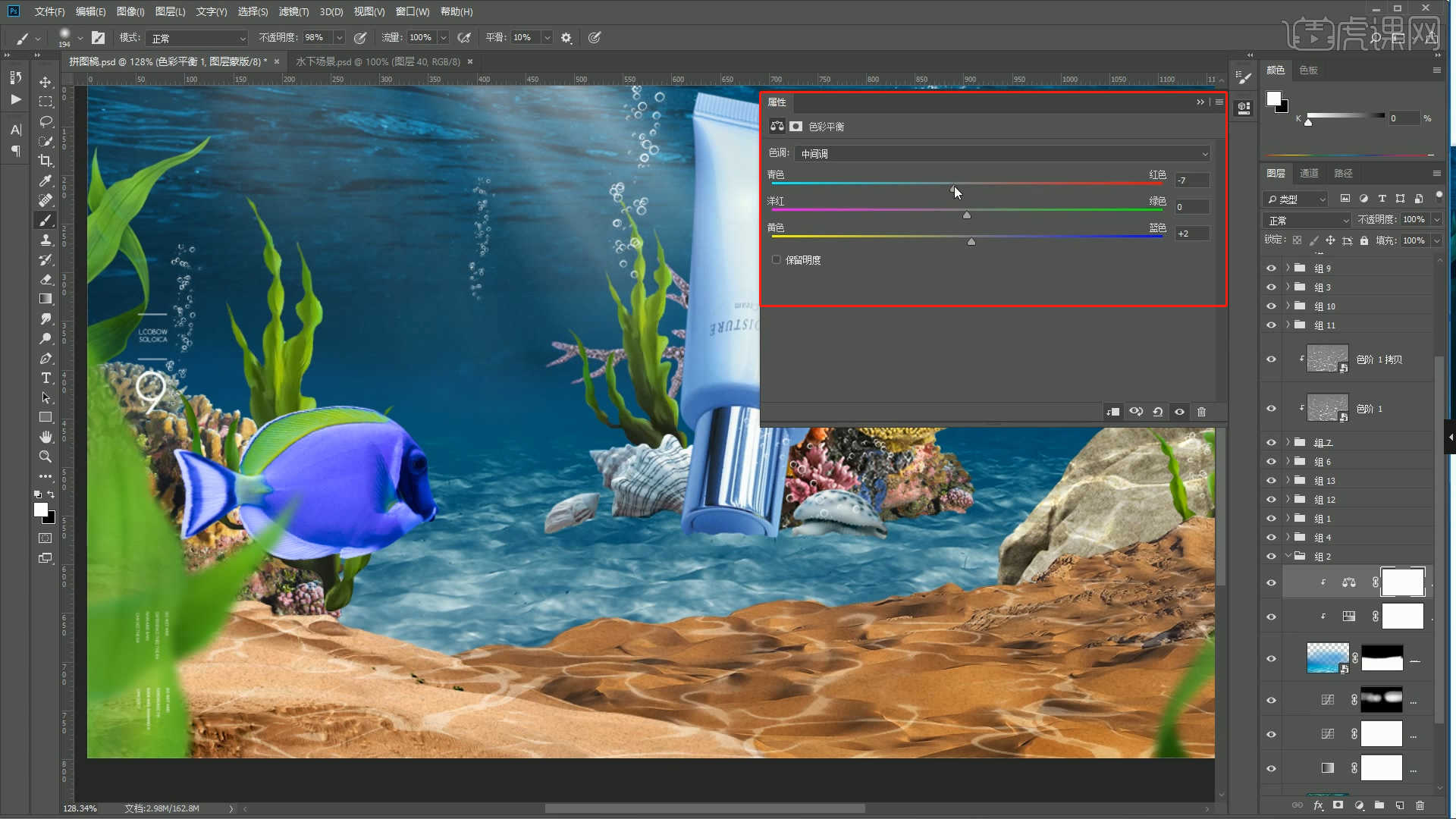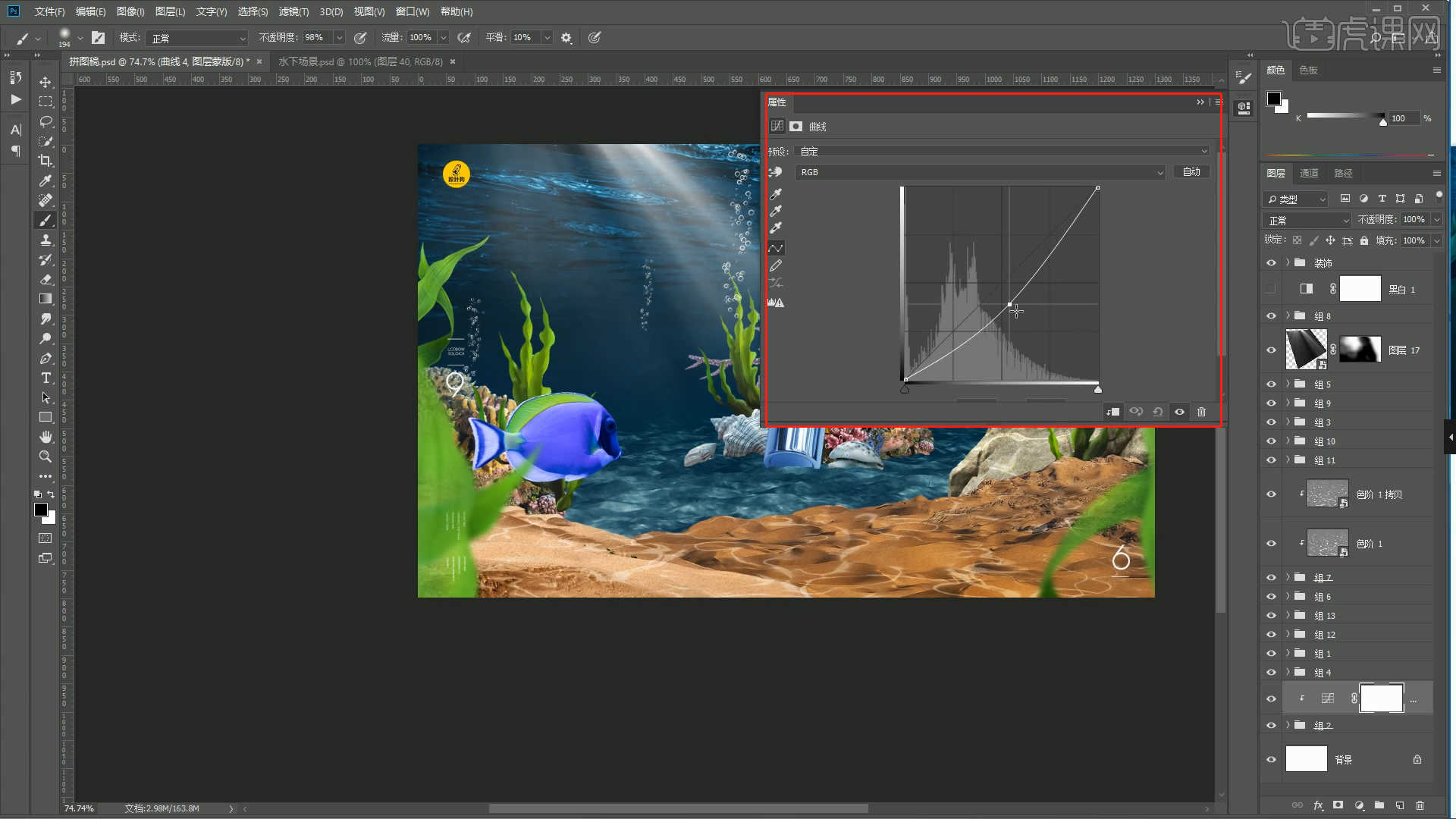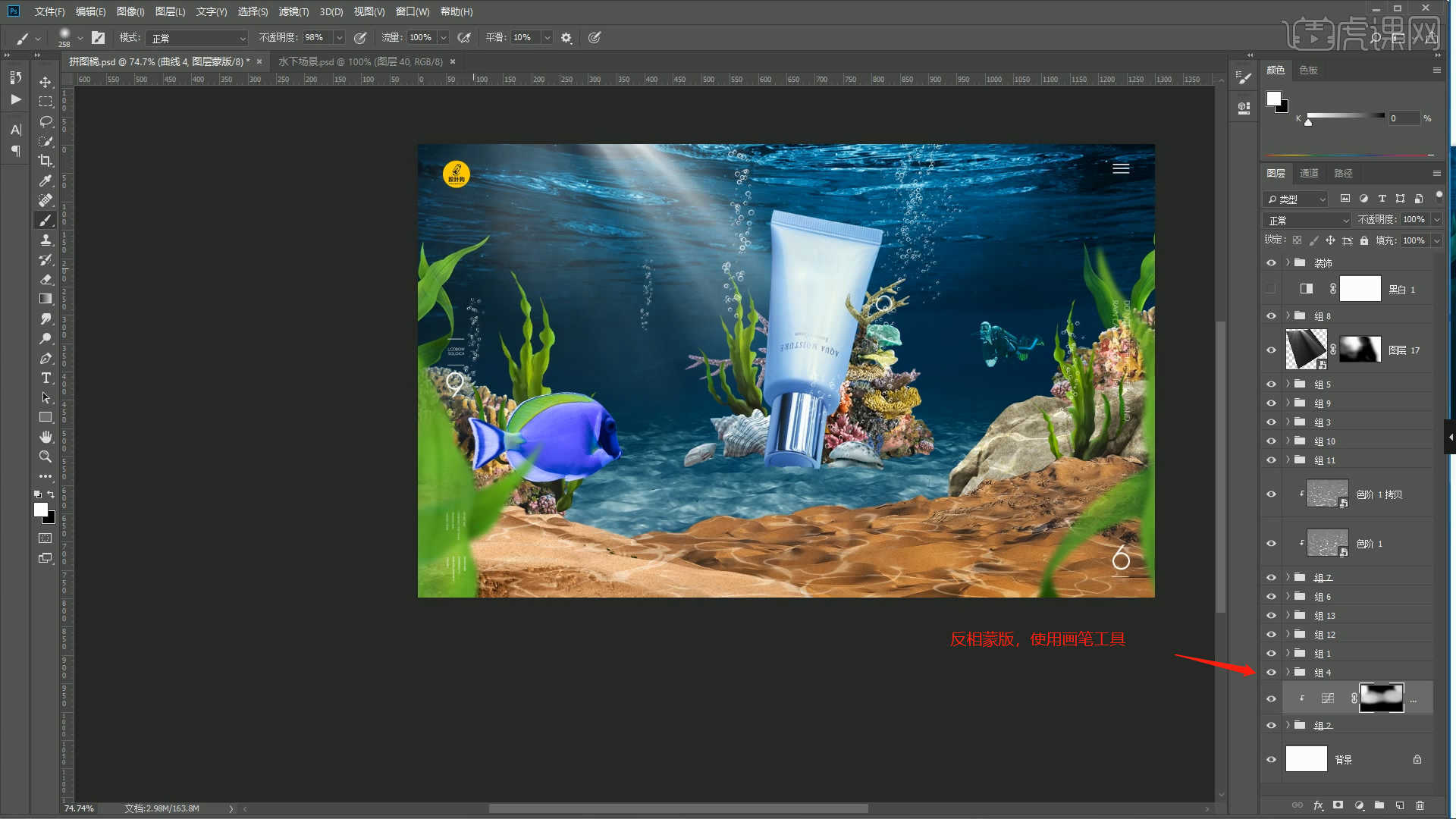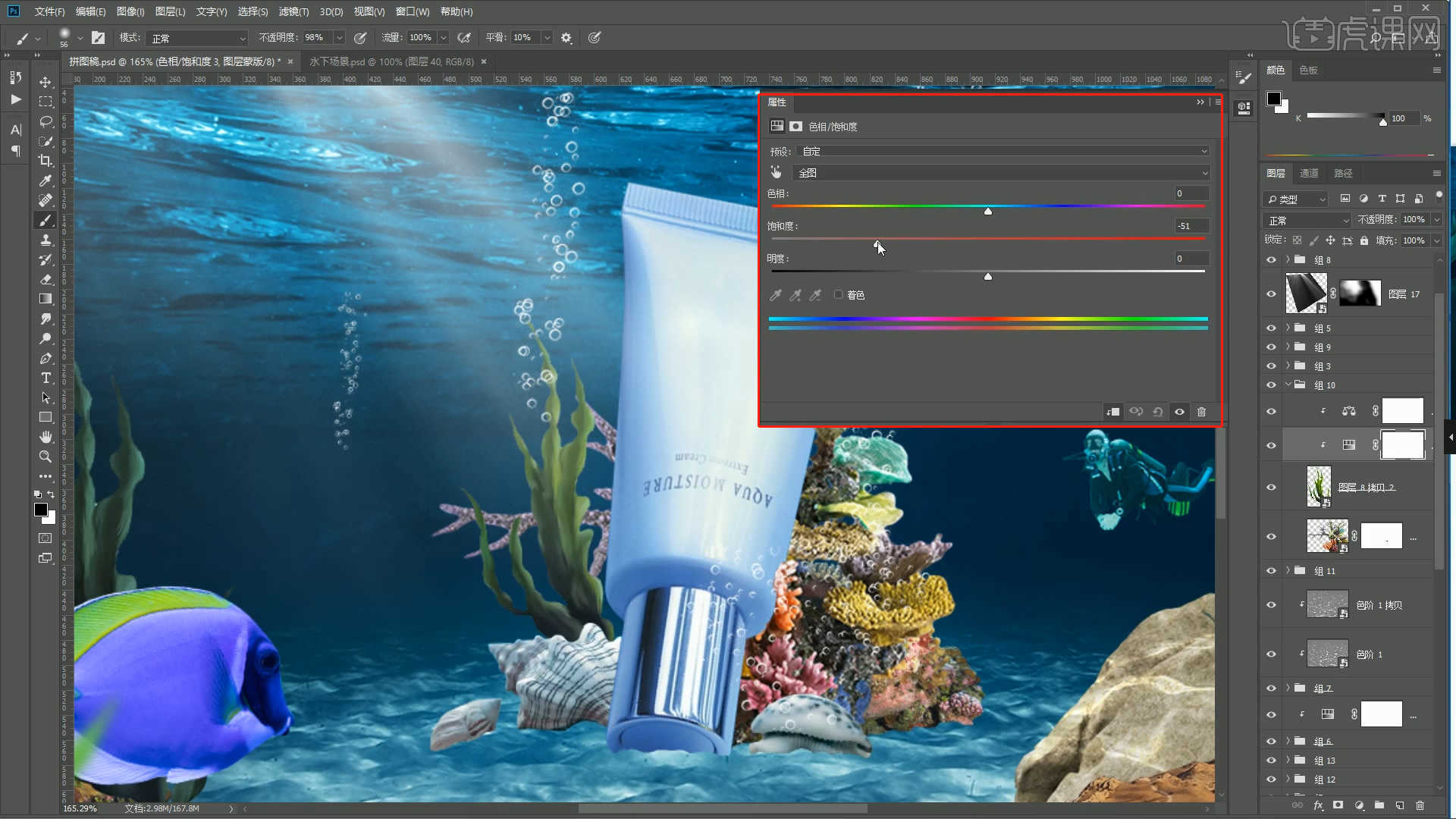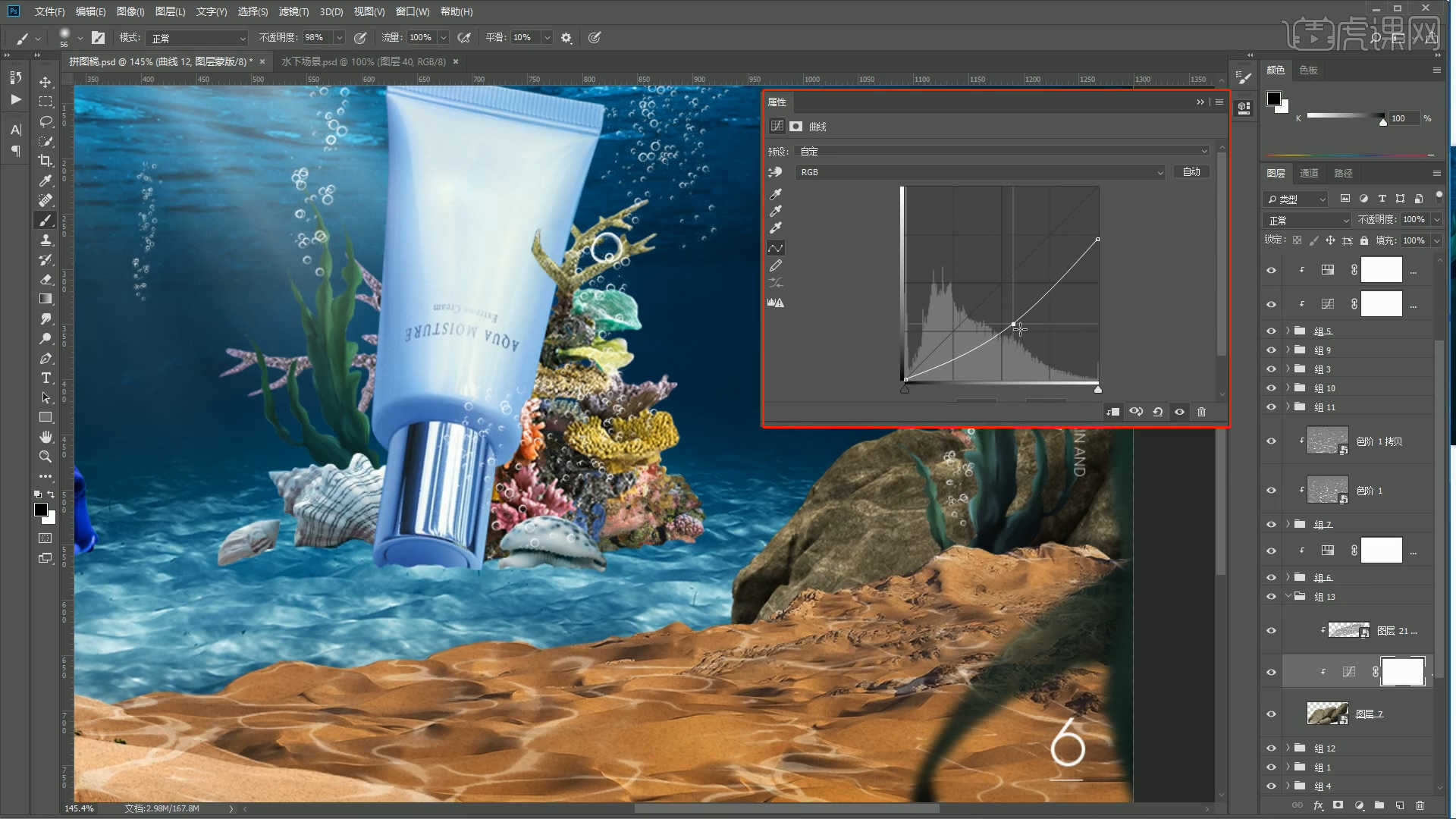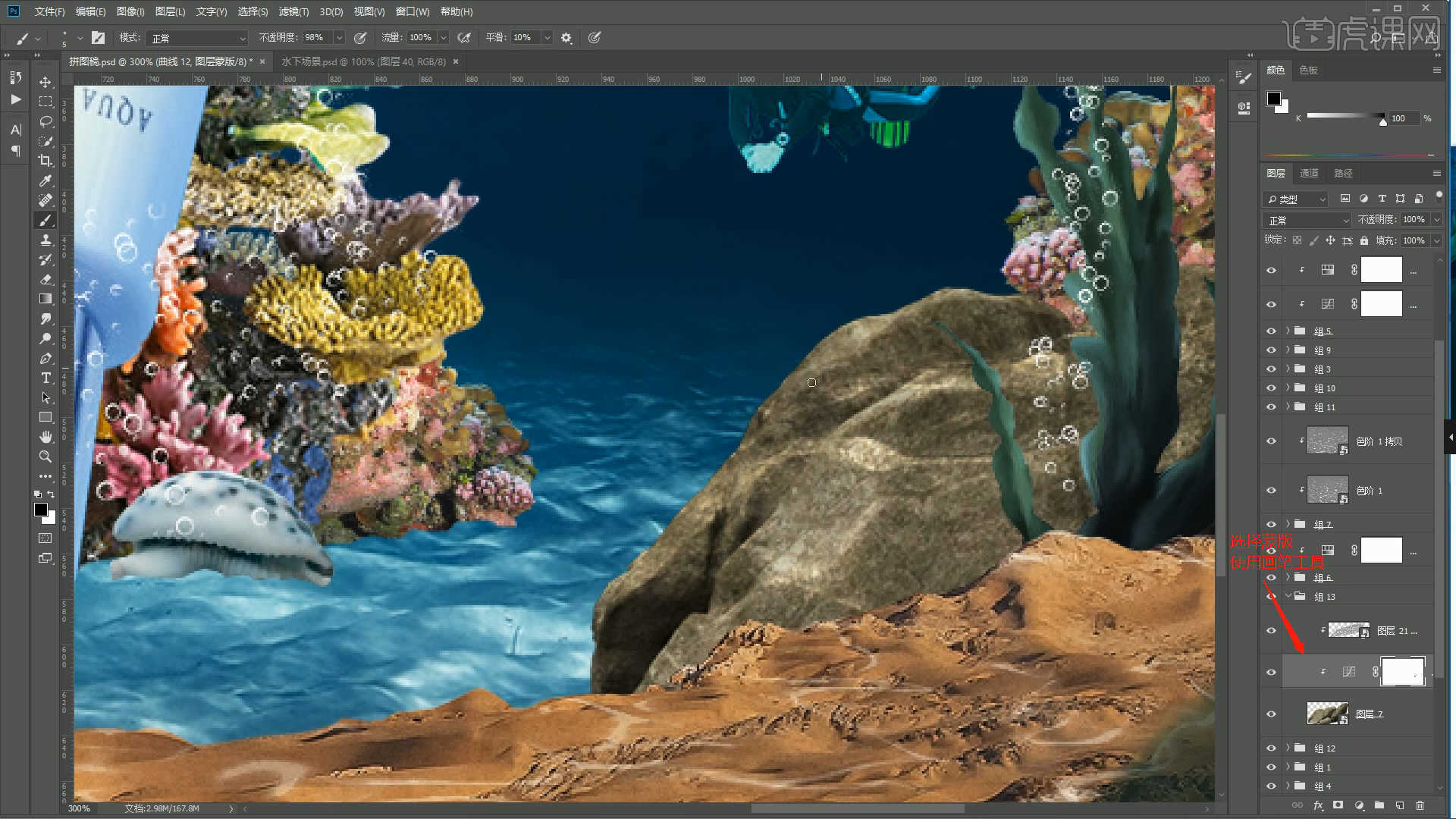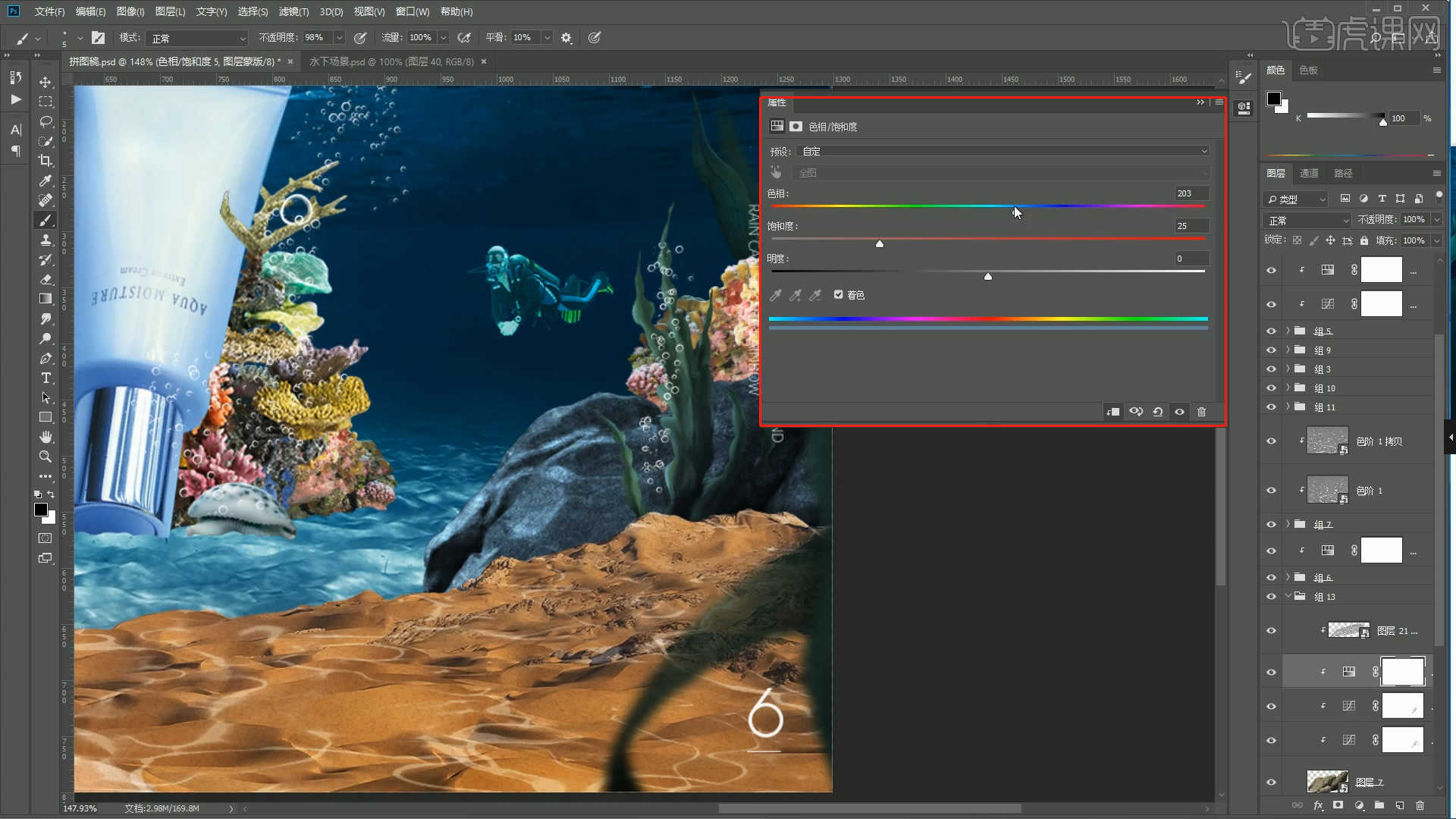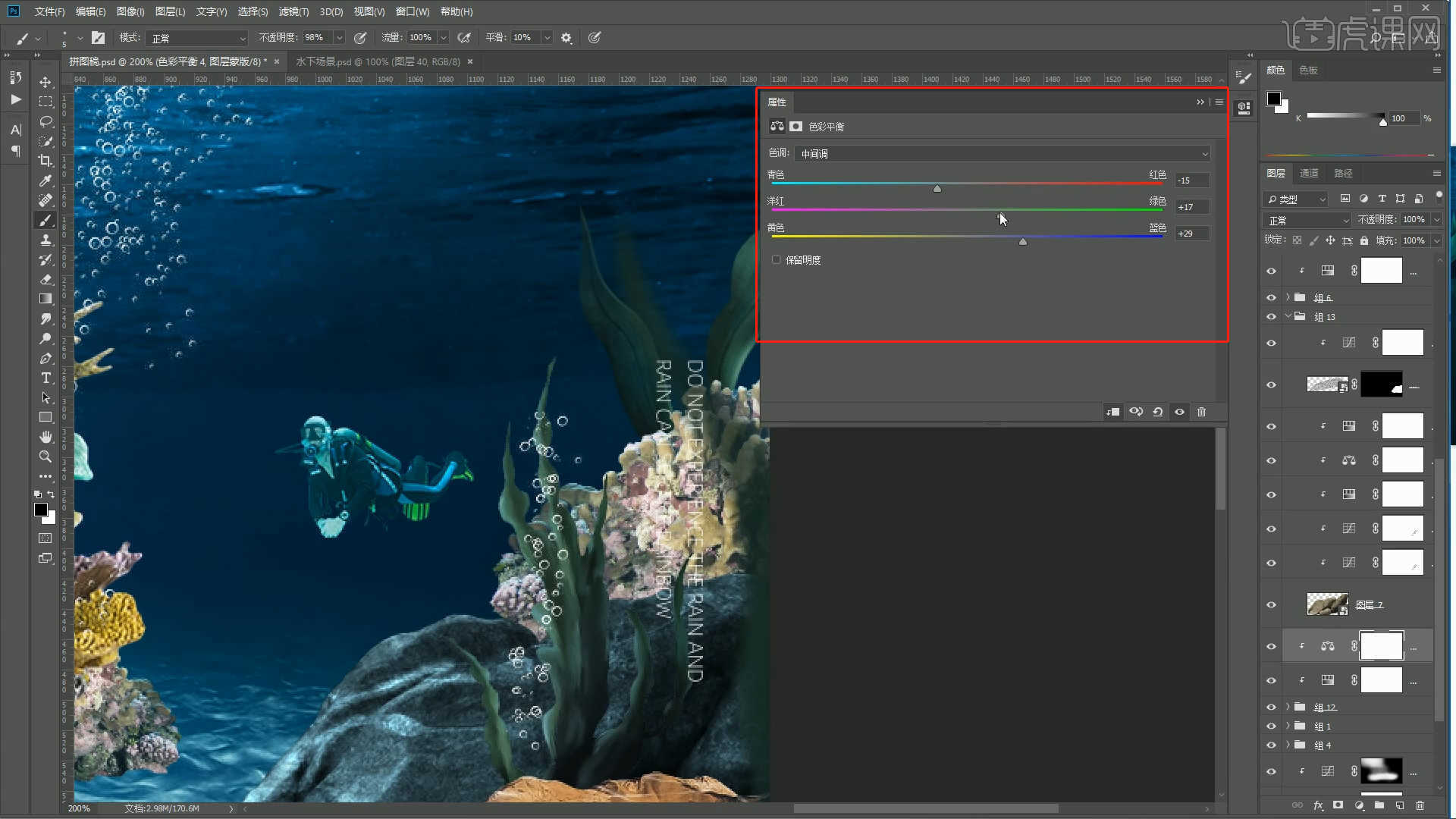本节课讲解Photoshop(简称:PS)软件 - 设计狗图像合成化妆品水下场景海报合成,同学们可以在下方评论区进行留言,老师会根据你们的问题进行回复,作业也可以在评区进行提交。

课程核心知识点:水下环境色彩的调整,光影的聚交突出主体,整体色彩的统一而不单一。
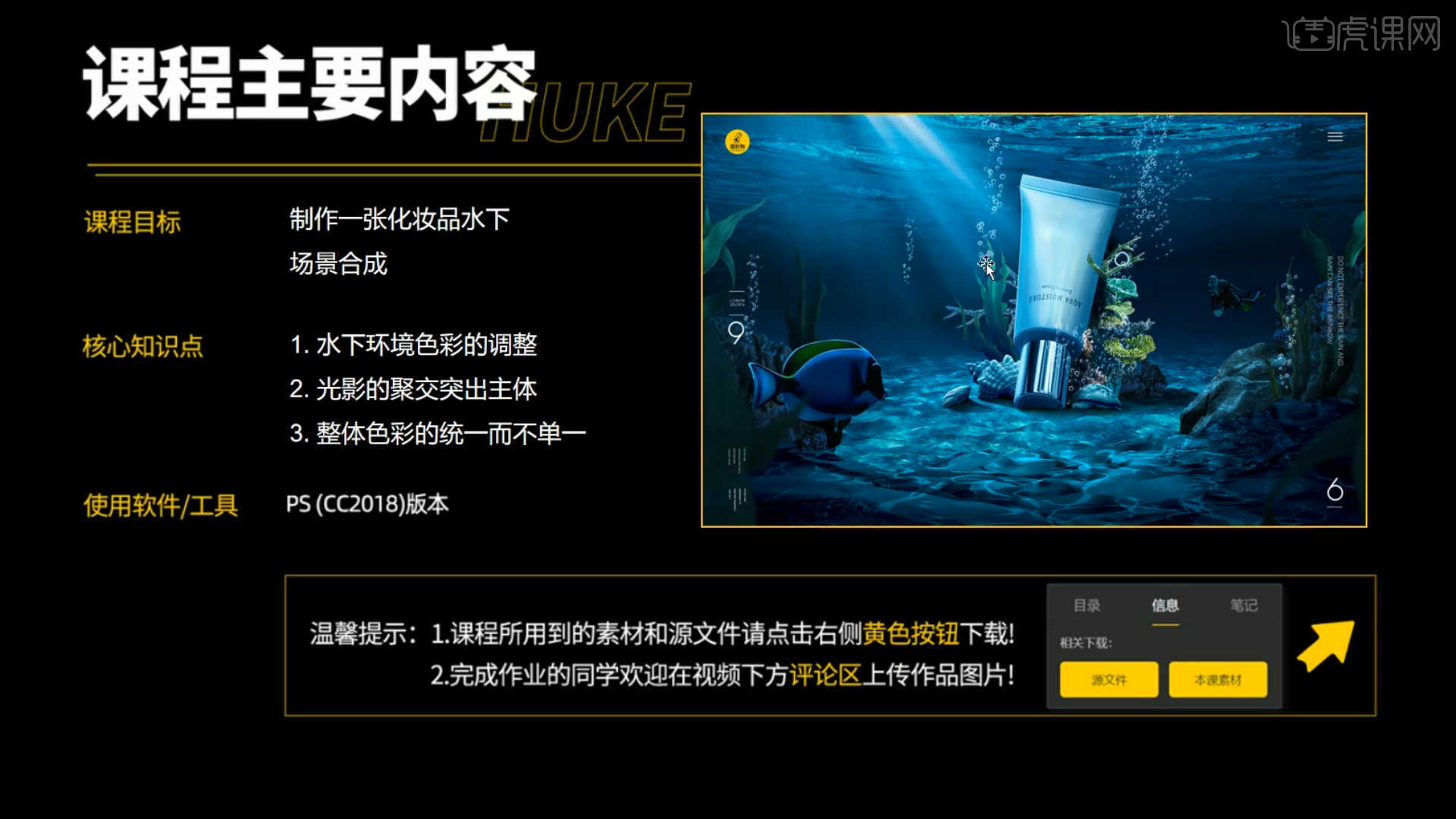
学完本课内容后,同学们可以根据下图作业布置,在视频下方提交作业图片,老师会一一解答。
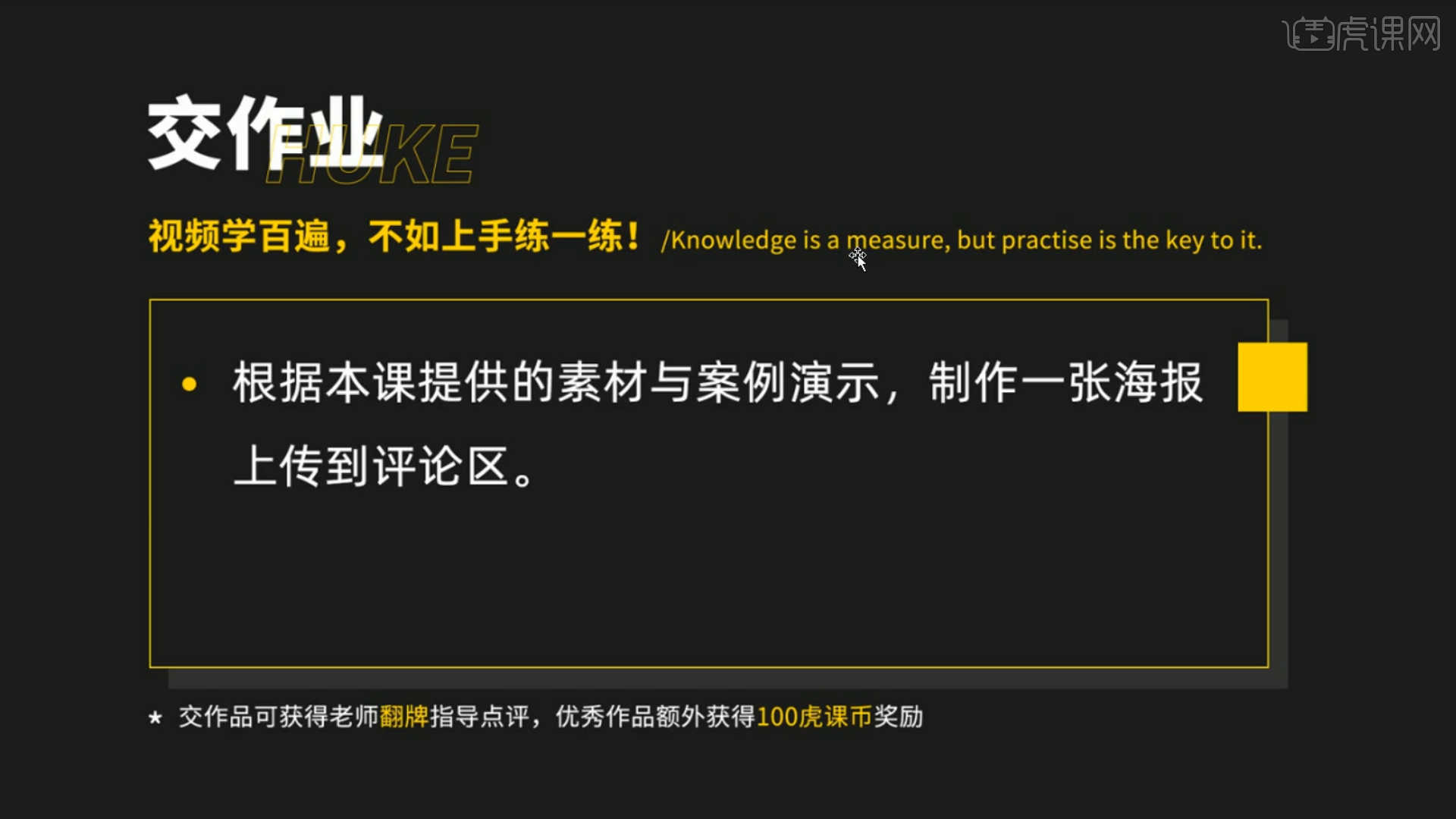
那我们开始今天的教程吧。
1.打开素材文件,课程中使用到“文案/图片素材”文件,点击【黄色】按钮下载课程素材,在效果器中添加【渐变映射】的效果器,在面板中调整【色块】信息,具体如图示。
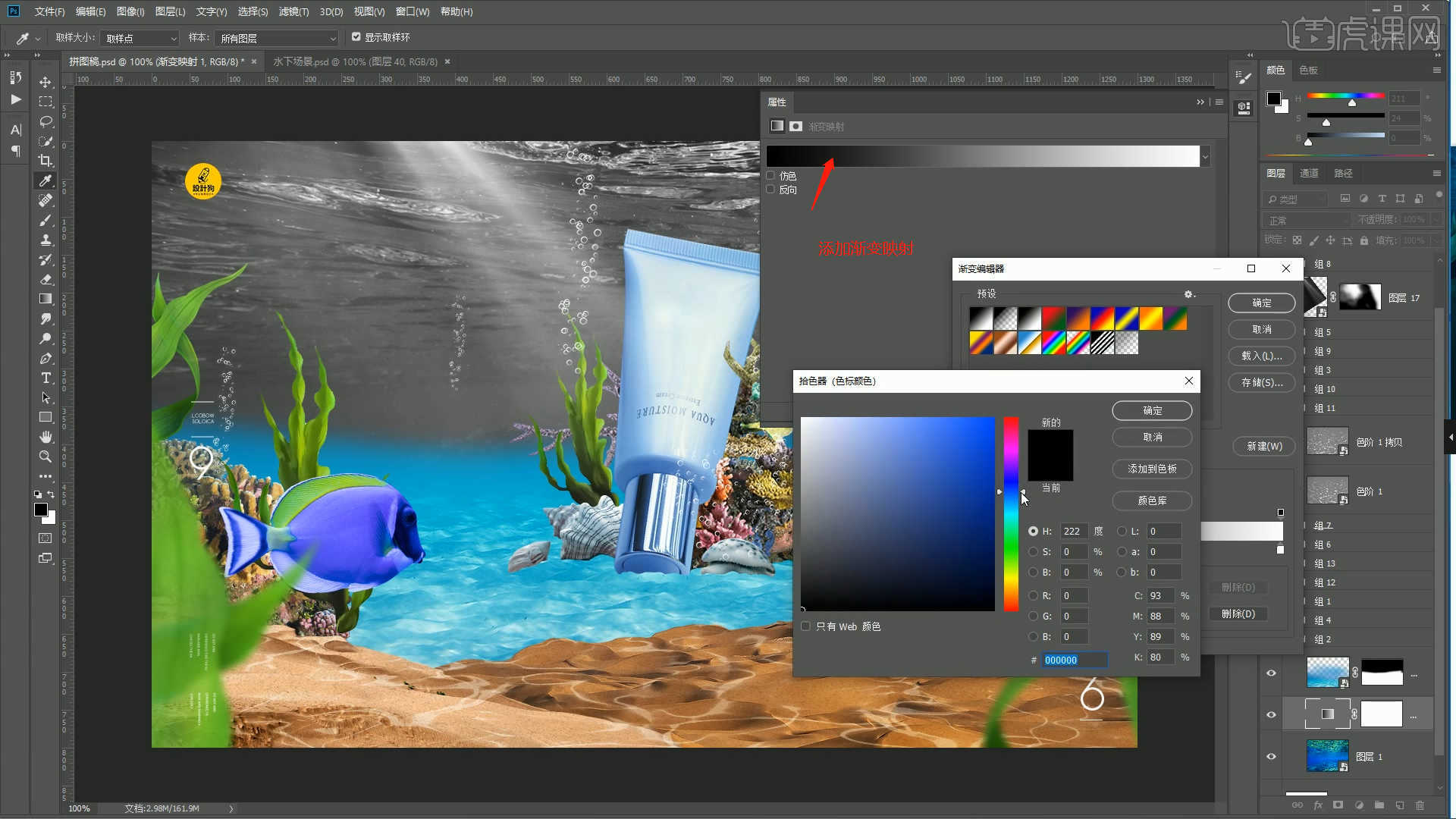
2.在效果器中添加【色相饱和度】效果【快捷键:Ctrl+U】,然后调整画面的【色相/饱和度/明度】数值信息,具体如图示。
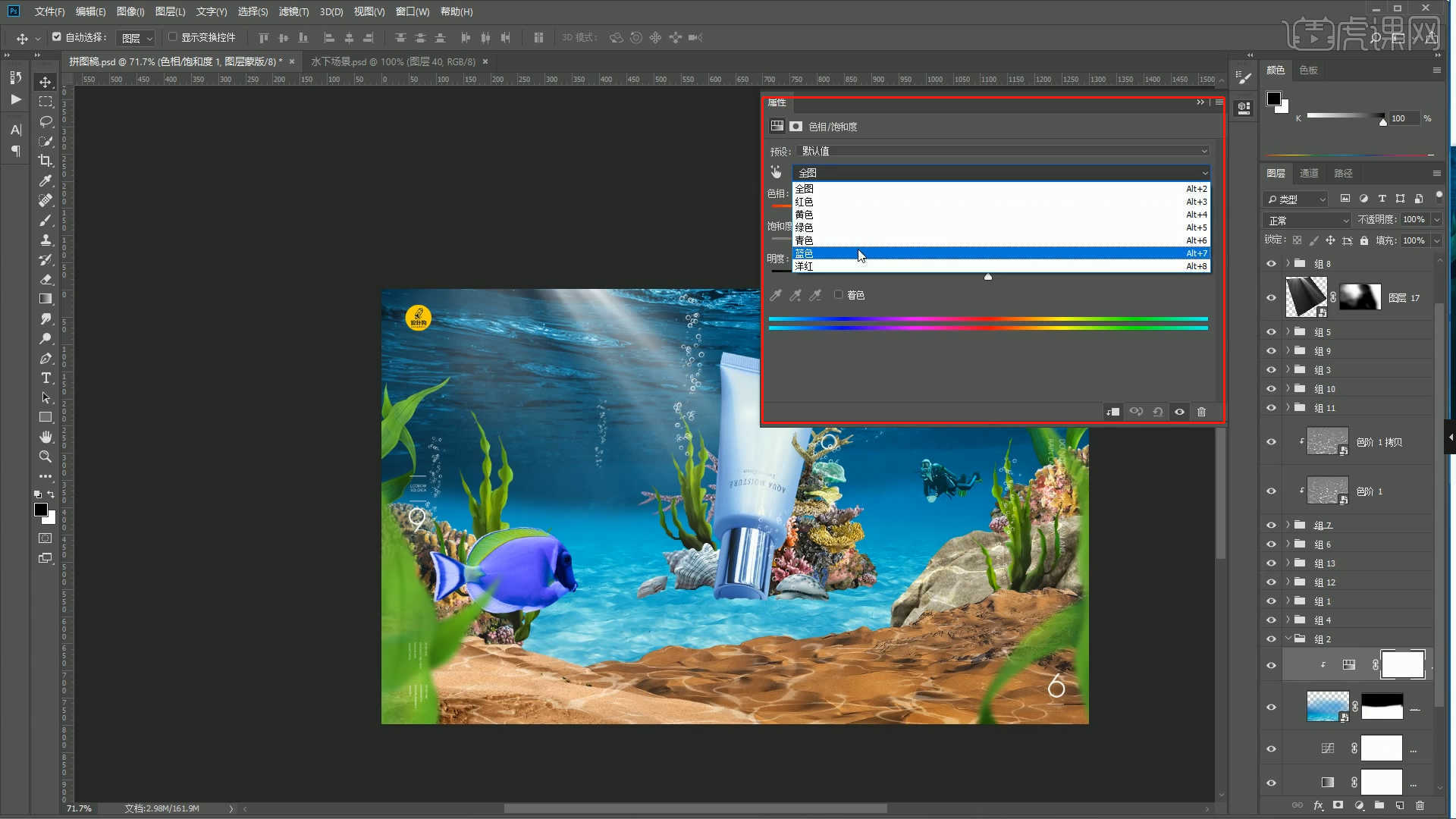
3.选择图层在效果器中添加【色彩平衡】效果【快捷键:Ctrl+B】,根据画面颜色来调整色彩平衡的效果,具体如图示。
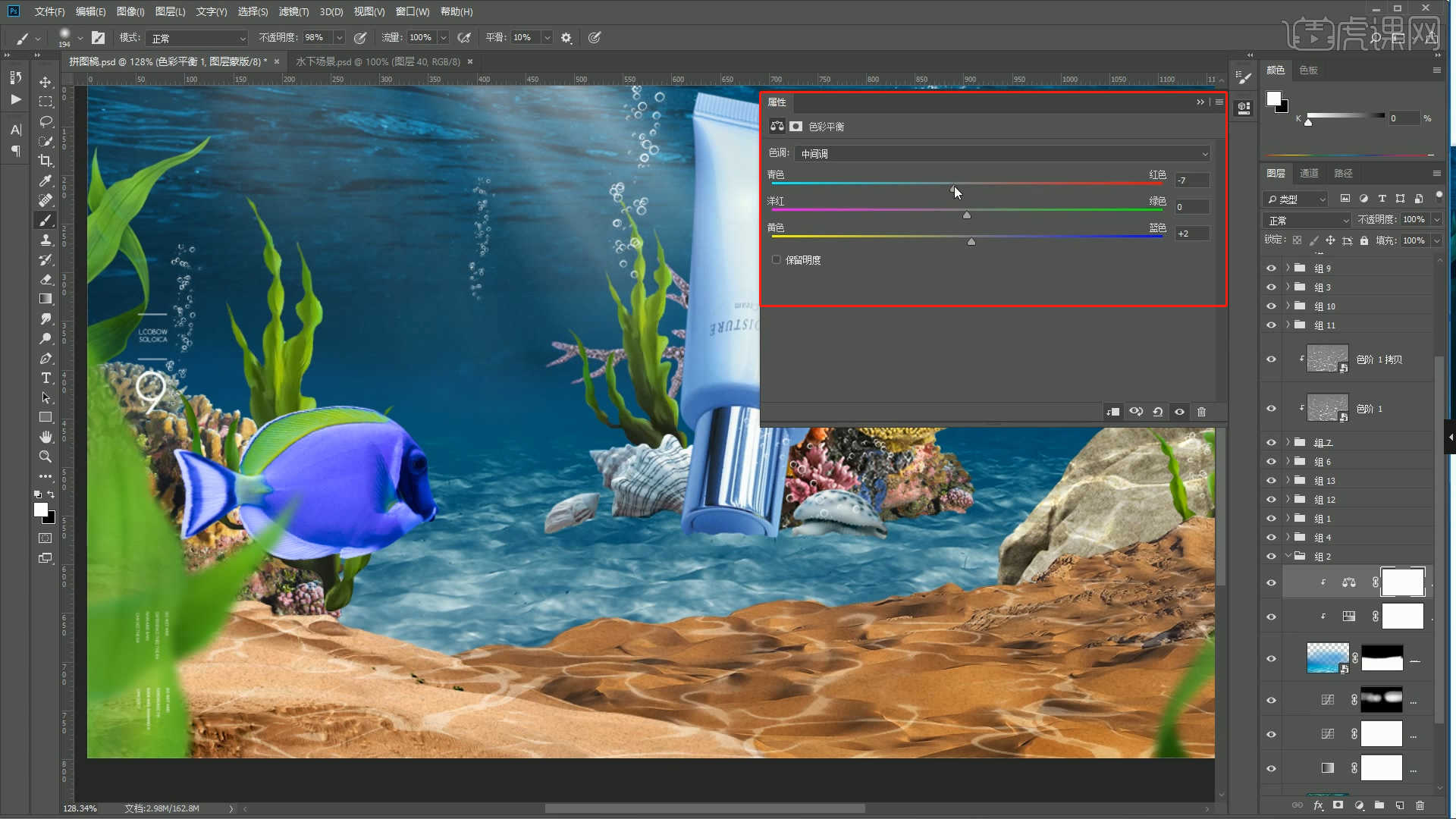
4.在效果器中添加【曲线】效果【快捷键:Ctrl+M】,选择曲线根据画面颜色来调整【曲线】的效果,用来调整画面的【明暗对比】,具体如图示。
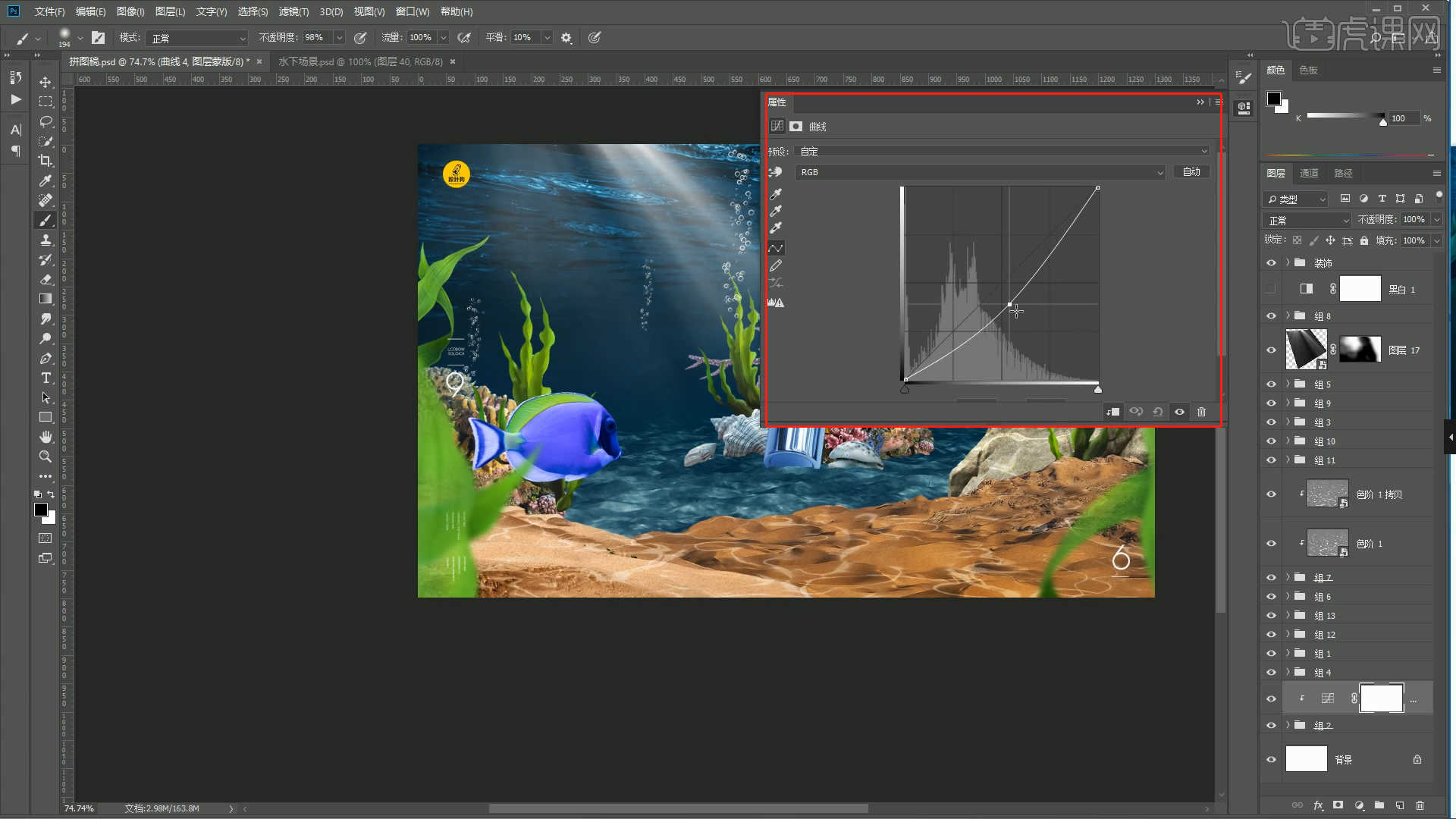
5.选择“曲线”蒙版进行【反相】【快捷键:Ctrl+I】的操作,使用【画笔】工具在蒙版中进行填充,具体如图示。
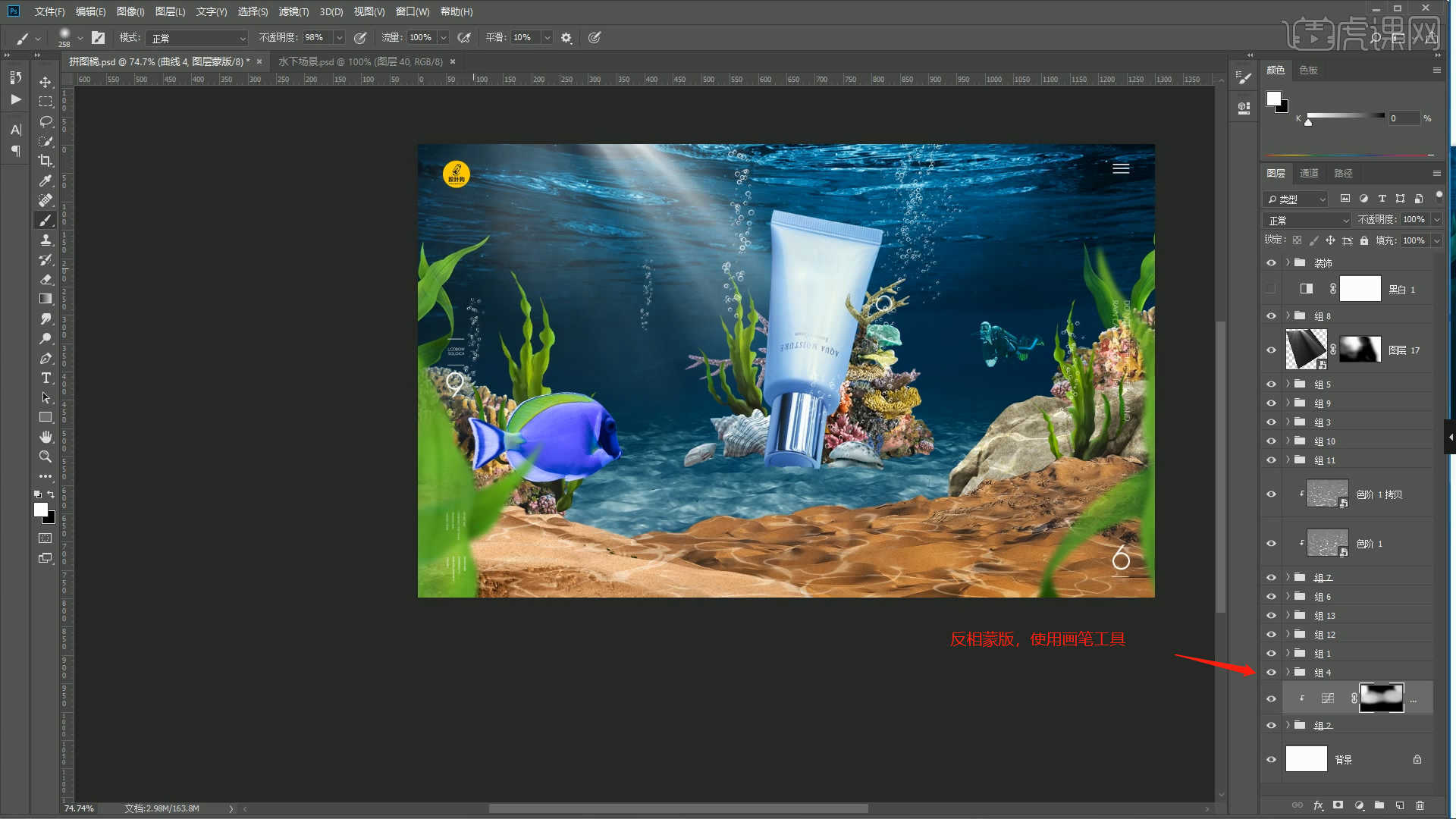
6.选择图层在效果器中添加【色彩平衡】效果【快捷键:Ctrl+B】,根据画面颜色来调整色彩平衡的效果,具体如图示。
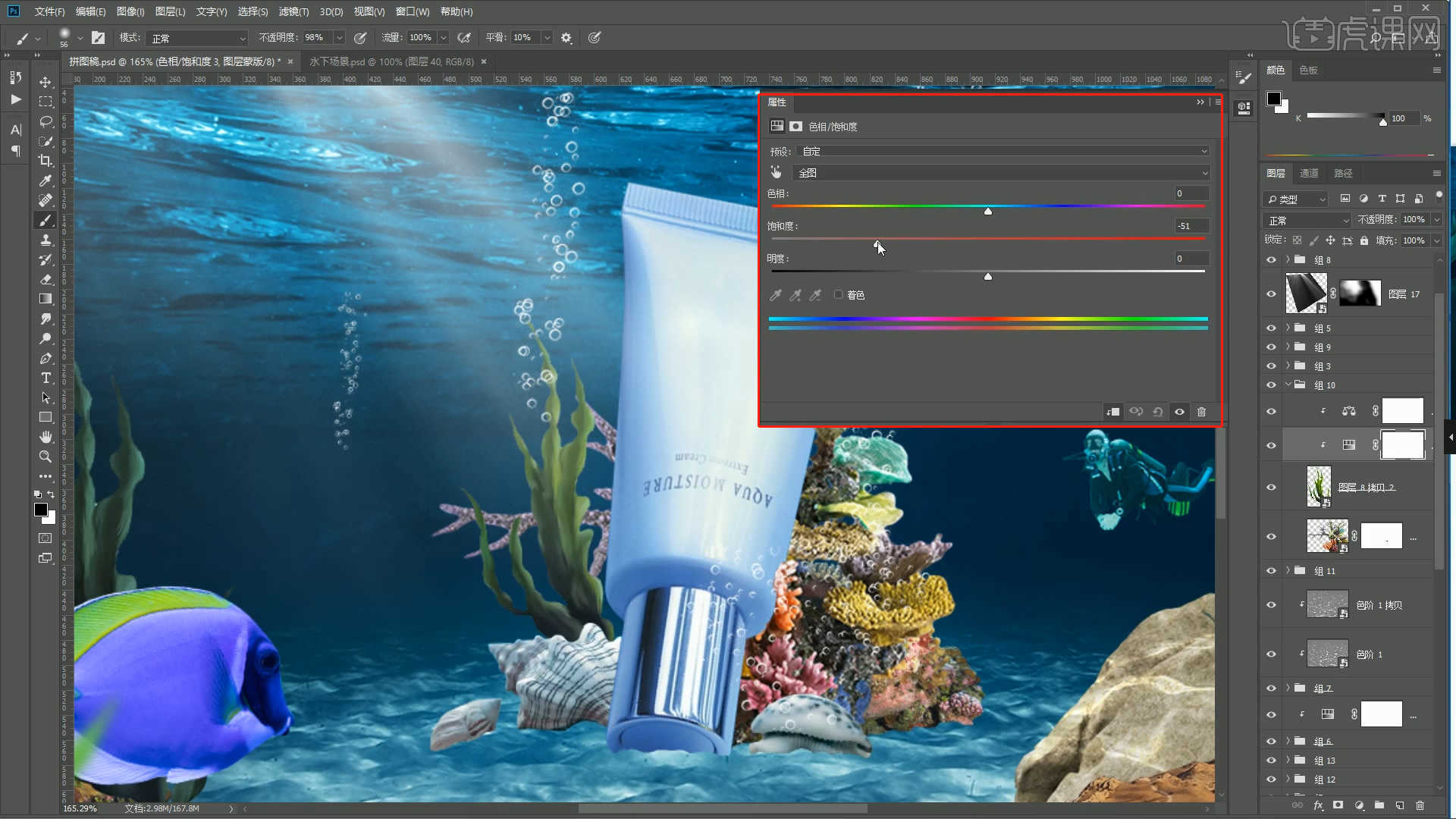
7.在效果器中添加【曲线】效果【快捷键:Ctrl+M】,选择曲线根据画面颜色来调整【曲线】的效果,用来调整画面的【明暗对比】,具体如图示。
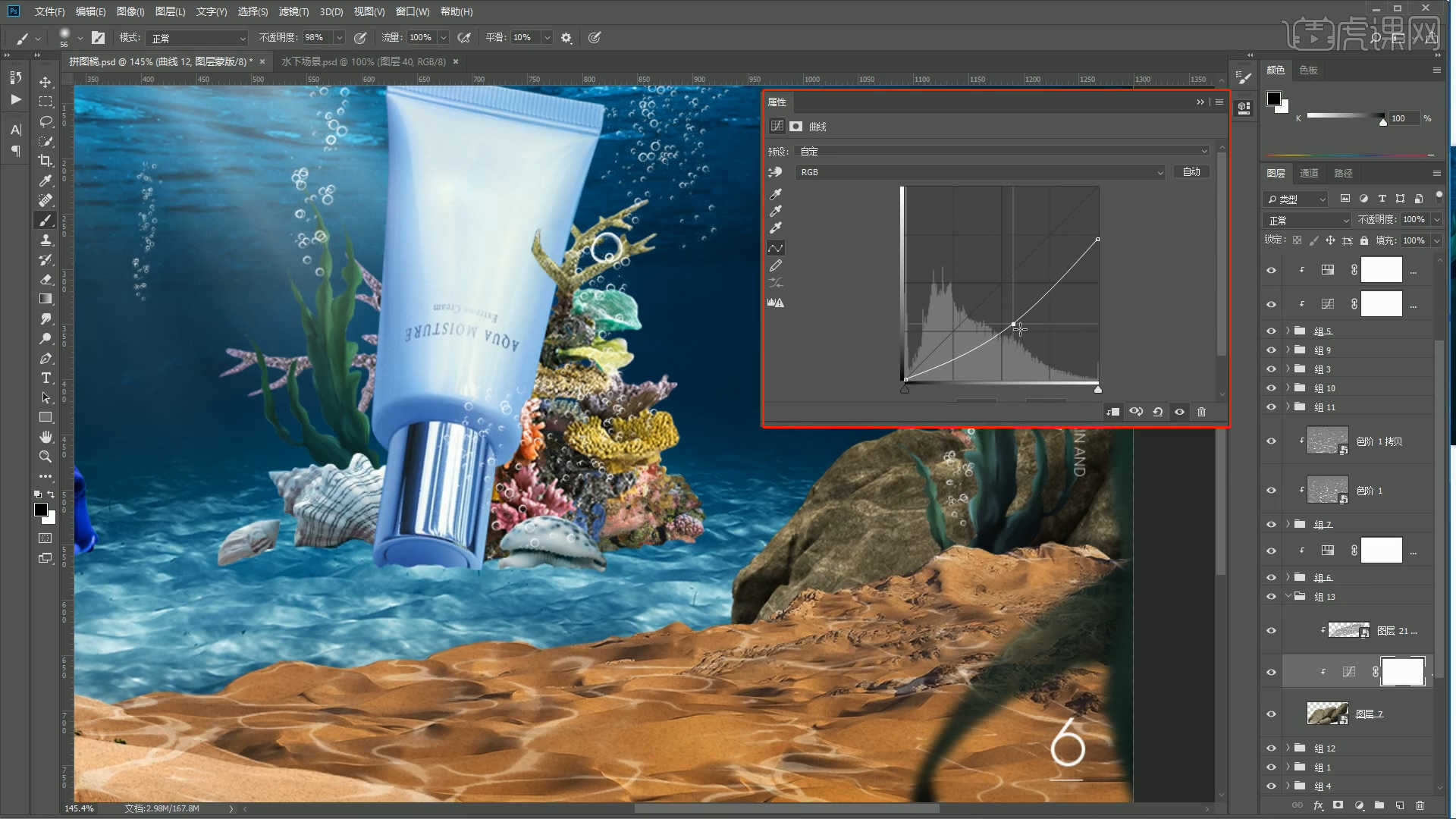
8.选择“曲线蒙版”使用【画笔】工具在画笔面板中修改“笔刷”预设,然后调整【颜色】为【黑色】进行填充,具体如图示。
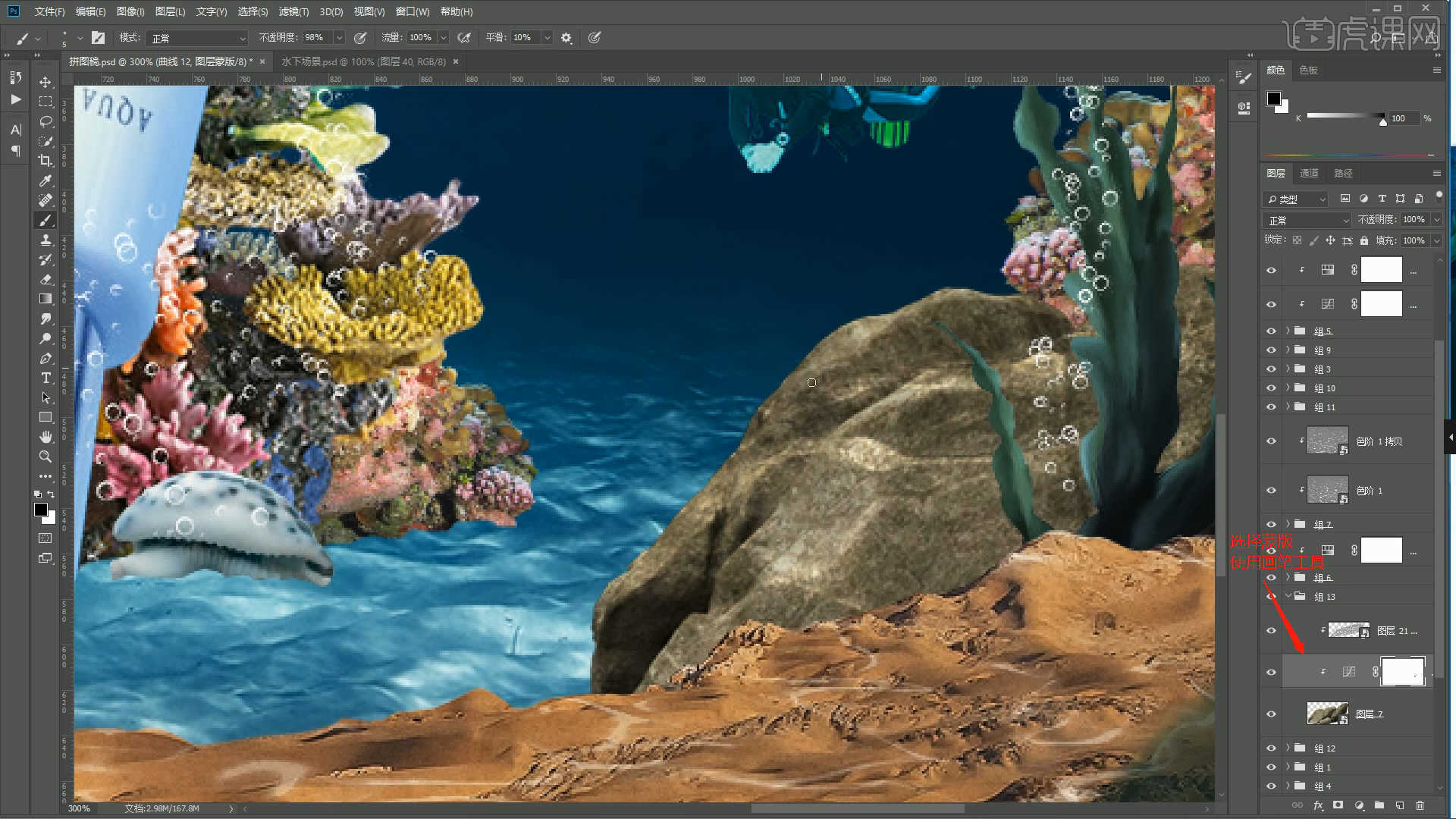
9.在效果器中添加【色相饱和度】效果【快捷键:Ctrl+U】,然后调整画面的【色相/饱和度/明度】数值信息,具体如图示。
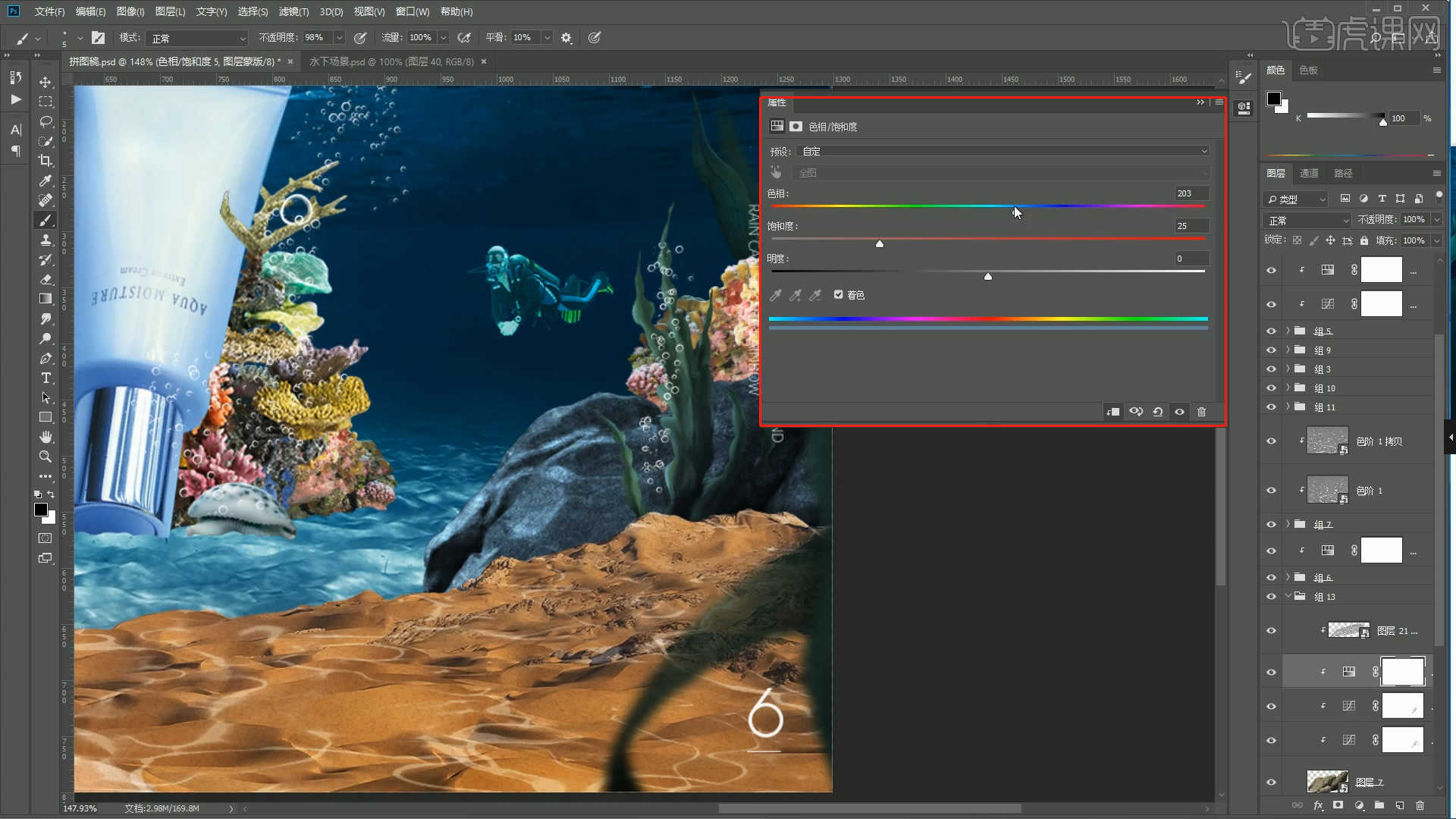
10.选择图层在效果器中添加【色彩平衡】效果【快捷键:Ctrl+B】,根据画面颜色来调整色彩平衡的效果,具体如图示。
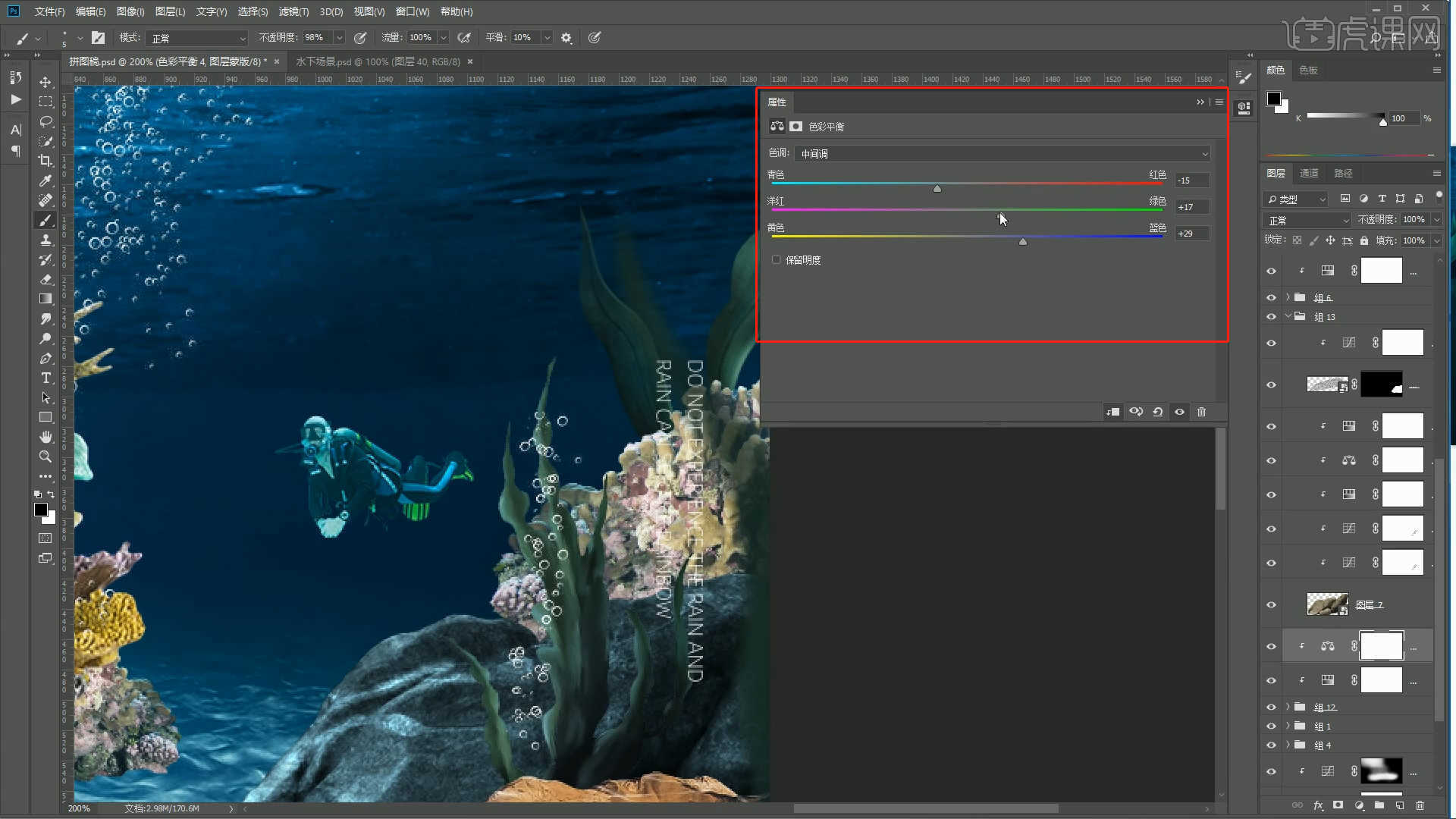
11.新建图层【快捷键:Ctrl+Shift+N】,使用【画笔】工具在画笔面板中修改“笔刷”预设进行填充,具体如图示。





 复制
复制